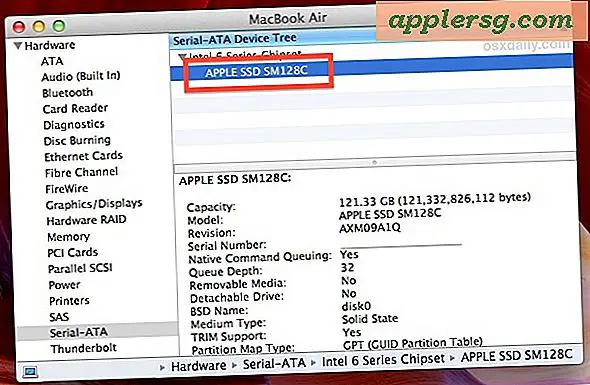วิธีใช้ Dragon Dictate Remote Desktop
Nuance ได้สร้างโปรแกรมที่เรียกว่า Dragon Dictate ซึ่งจดจำรูปแบบและประเภทเสียงส่วนตัวของคุณในขณะที่คุณพูด เป็นโปรแกรมที่ชาญฉลาดที่สามารถเพิ่มความเร็วในการประมวลผลคำของคุณและให้ผู้ที่ไม่สามารถพิมพ์ได้มีโอกาสที่จะทำเช่นนั้น หากคุณจำเป็นต้องใช้ Dragon Dictate เมื่ออยู่นอกบ้าน คุณก็สามารถทำได้ตราบใดที่โปรแกรมเดสก์ท็อประยะไกลของคุณรองรับการเชื่อมโยงเสียง
ขั้นตอนที่ 1
เชื่อมต่อไมโครโฟนของคุณกับการเชื่อมต่อ USB บนคอมพิวเตอร์ของคุณ ทดสอบเพื่อให้แน่ใจว่าใช้งานได้บนคอมพิวเตอร์ที่คุณใช้อยู่ คุณสามารถค้นหารายการไมโครโฟนที่ได้รับการรับรองจาก Nuance ได้ที่เว็บไซต์ MacSpeech (ดูแหล่งข้อมูล)
ขั้นตอนที่ 2
เปิดแอปพลิเคชันเดสก์ท็อประยะไกลผ่านเดสก์ท็อป เมนู "เริ่ม" หรือเมนู "แอปพลิเคชัน"
ขั้นตอนที่ 3
เปิดใช้งานไมโครโฟนของคุณบนแอปพลิเคชันเดสก์ท็อประยะไกล ซึ่งจะพบได้ในเมนูตัวเลือกเดสก์ท็อประยะไกลของคุณ อาจมีป้ายกำกับว่า "เปิดใช้งานเสียง"
ขั้นตอนที่ 4
ทดสอบไมโครโฟนของคุณบนคอมพิวเตอร์เครื่องปัจจุบันด้วยเพื่อให้แน่ใจว่าไมโครโฟนใช้งานได้ ทำได้โดยเปิดโปรแกรมบันทึกเสียงบนคอมพิวเตอร์ พูดและเล่นเสียงที่บันทึก หากไมโครโฟนไม่ทำงาน ให้แก้ไขปัญหาก่อนดำเนินการต่อ
ขั้นตอนที่ 5
เชื่อมต่อกับเดสก์ท็อปเครื่องอื่นของคุณโดยใช้แอปพลิเคชันเดสก์ท็อประยะไกล หากคุณสามารถเห็นหน้าจอคอมพิวเตอร์เครื่องอื่นบนหน้าจอของคอมพิวเตอร์เครื่องนี้ แสดงว่าคุณเชื่อมต่อสำเร็จแล้ว อีกครั้ง ให้ทดสอบไมโครโฟน ณ จุดนี้โดยเปิดโปรแกรมบันทึกเสียงบนเดสก์ท็อประยะไกล พูดและเล่นกลับ สิ่งนี้จะช่วยคุณแยกแยะปัญหาหาก Dragon Dictate ทำงานไม่ถูกต้องเมื่อคุณเปิดมัน
ขั้นตอนที่ 6
เปิด Dragon Dictate บนเดสก์ท็อประยะไกลของคุณ คุณสามารถทำได้จากเมนู "แอปพลิเคชัน" หรือเดสก์ท็อป
ขั้นตอนที่ 7
เปิดโปรแกรมประมวลผลคำที่คุณต้องการใช้ Dragon Dictate เข้ากันได้กับซอฟต์แวร์ประมวลผลคำทั้งหมด ดังนั้นคุณไม่จำเป็นต้องใช้ซอฟต์แวร์ใดโดยเฉพาะ
พูดผ่านไมโครโฟนของคุณ สิ่งนี้ควรถ่ายโอนจากไมโครโฟนของคุณผ่านเดสก์ท็อปปัจจุบันของคุณ มันจะเดินทางผ่านการเชื่อมต่ออินเทอร์เน็ตของคุณไปยังเดสก์ท็อประยะไกล จากนั้นในที่สุดก็ถึงโปรแกรมประมวลผลคำของคุณ